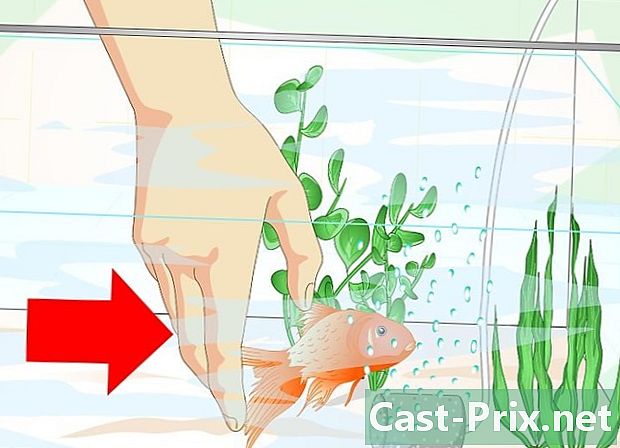Cum să tastați o rădăcină pătrată pe PC sau Mac
Autor:
Randy Alexander
Data Creației:
4 Aprilie 2021
Data Actualizării:
1 Iulie 2024

Conţinut
- etape
- Metoda 1 Introduceți o rădăcină pătrată cu Microsoft Word (pe Windows sau macOS)
- Metoda 2 Introduceți o rădăcină pătrată cu ajutorul tastaturii Windows
- Metoda 3 Introduceți o rădăcină pătrată cu ajutorul tastaturii Mac
Nu este foarte dificil să reproducem simbolul rădăcinii pătrate (√) folosind un software de procesare electronică, de exemplu Microsoft Word, fie pe Windows, fie pe macOS.
etape
Metoda 1 Introduceți o rădăcină pătrată cu Microsoft Word (pe Windows sau macOS)
-
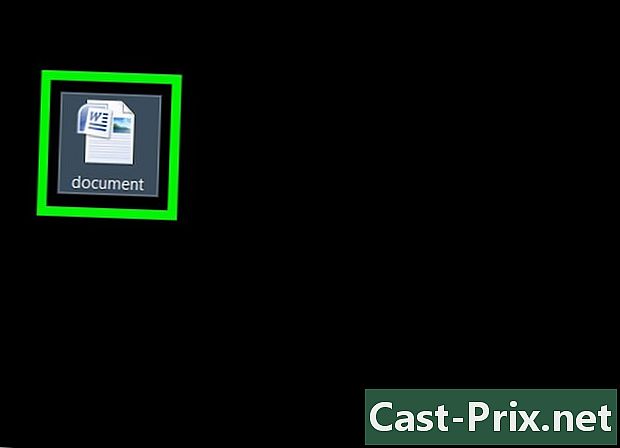
Deschideți documentul Word. Pentru a face acest lucru, pur și simplu faceți dublu clic pe documentul ales de dvs. pe computer. -
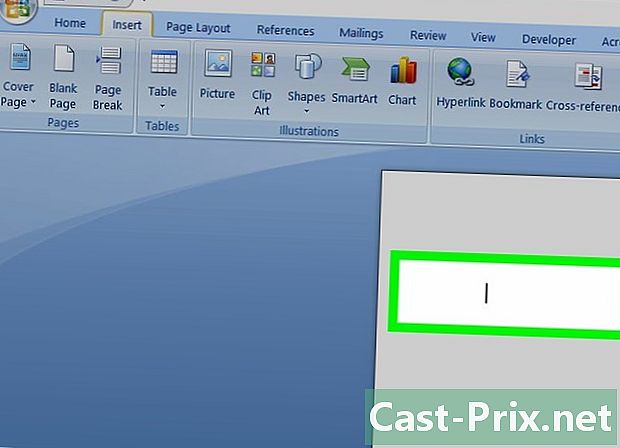
Faceți clic pe e. Plasați cursorul unde doriți să vedeți simbolul rădăcină pătrată. -

Accesați meniul inserare. Este în partea de sus a ecranului. -
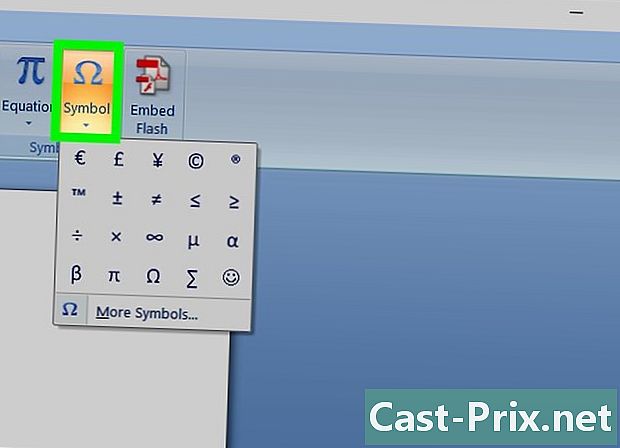
Faceți clic pe simbol. -
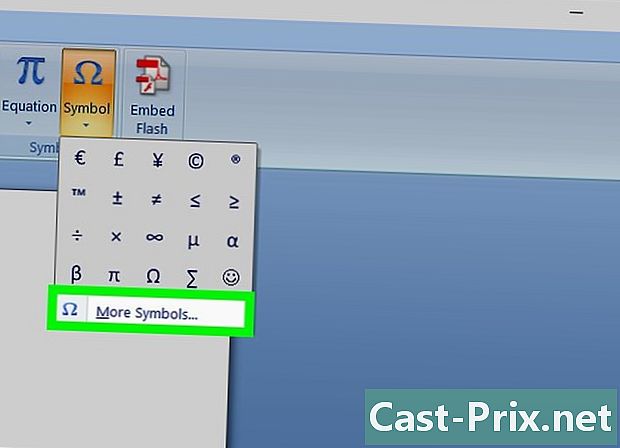
Atunci du-te Alte simboluri .... -
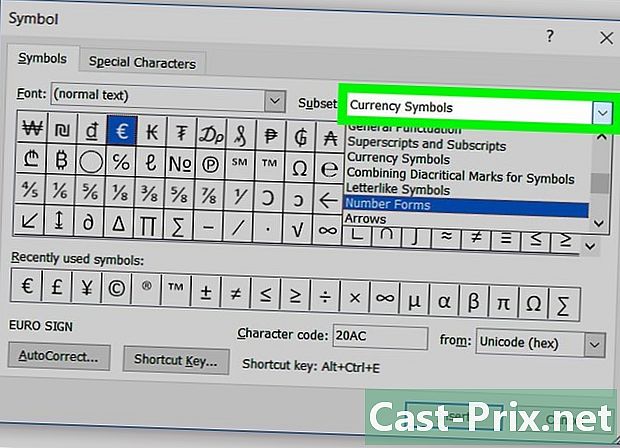
Căutați meniul derulant subgrup. -

alege Operatori de matematica. Apoi apare o listă de simboluri matematice. -
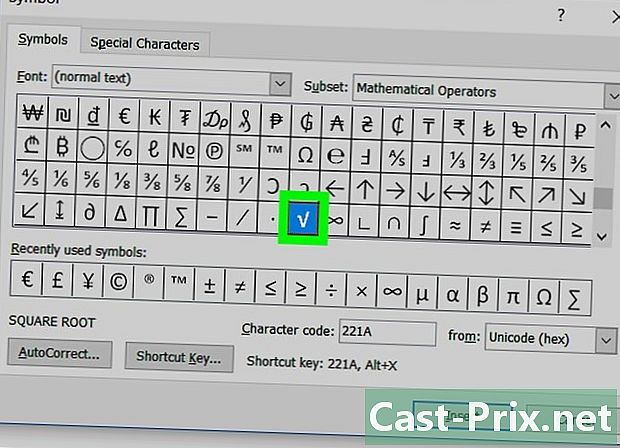
selecta √. Veți introduce în documentul dvs. simbolul rădăcinii pătrate.
Metoda 2 Introduceți o rădăcină pătrată cu ajutorul tastaturii Windows
-

Deschideți un document. Alegeți documentul în care doriți să afișați un simbol rădăcină pătrată. Această metodă funcționează în orice aplicație Windows în care puteți introduce e, în special cu browserul de internet. -

Faceți clic pe locul în care doriți să inserați simbolul. -
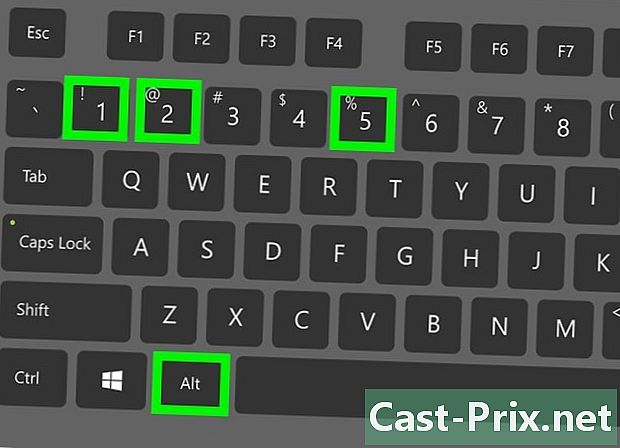
Țineți cheia Alt presat. Apoi apăsați 2, 5 atunci 1. Pentru a utiliza această comandă rapidă de la tastatură, trebuie să tastați numerele de pe tastatură. Eliberați tasta Alt după tastarea 1. Rădăcina pătrată va apărea pe ecran.- Dacă utilizați un laptop care nu are tastatură, va trebui să îl faceți diferit.
- presa Fn+F11. Aceasta activează funcția de blocare a tastaturii numerice, care vă permite să utilizați tastatura. Puteți vedea numerele (de obicei în albastru) în partea dreaptă sus a tastelor U, I, O, P, J, K și L.
- Țineți apăsată tasta Alt.
- tip K, eu atunci J. Numerele de pe aceste taste sunt 2, 5 și 1. Aceasta va arăta rădăcina pătrată.
- Apăsați din nou Fn+F11 pentru a dezactiva blocarea tastaturii numerice.
- Dacă utilizați un laptop care nu are tastatură, va trebui să îl faceți diferit.
Metoda 3 Introduceți o rădăcină pătrată cu ajutorul tastaturii Mac
-

Deschideți un document. Alegeți documentul în care doriți să afișați un simbol rădăcină pătrată. Această metodă funcționează în orice aplicație Windows în care puteți introduce e, în special cu browserul de internet. -

Faceți clic pe locul în care doriți să inserați simbolul. -
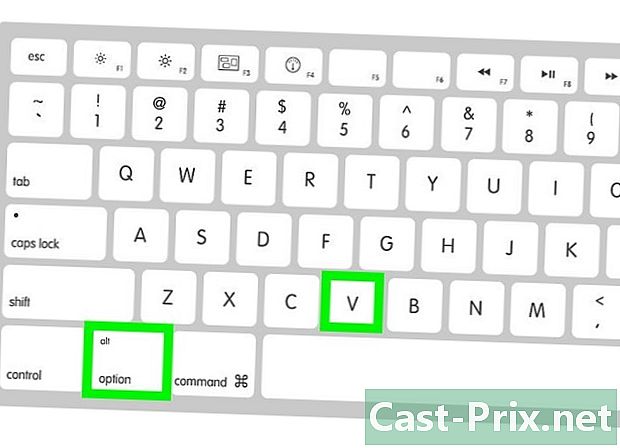
Apăsați tastele ⌥ Opțiune+v în același timp. Această comandă rapidă este folosită pentru a insera simbolul rădăcinii pătrate.